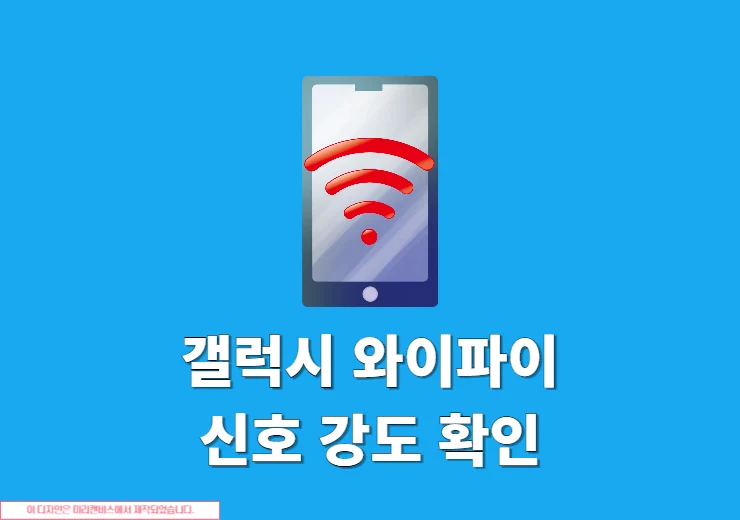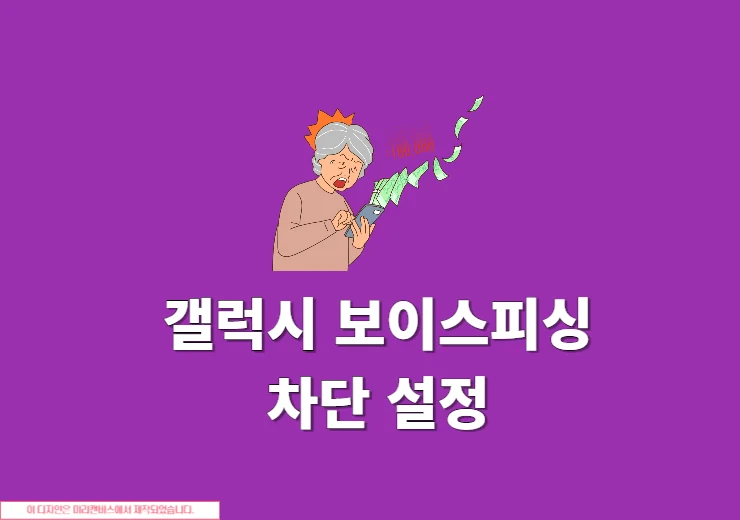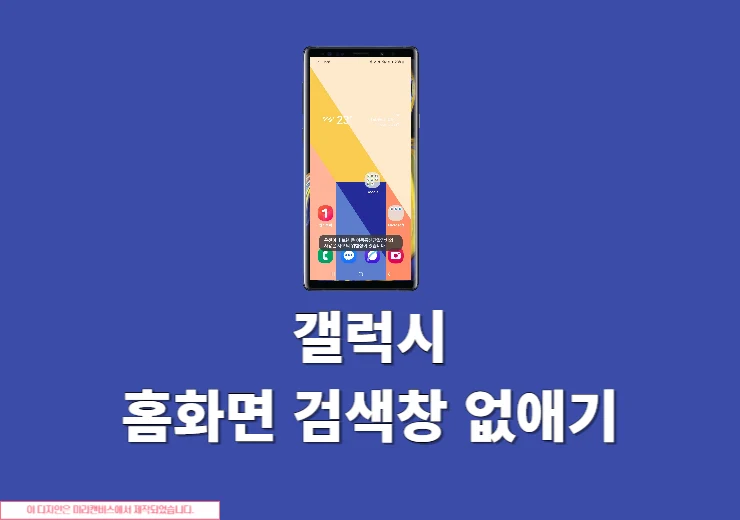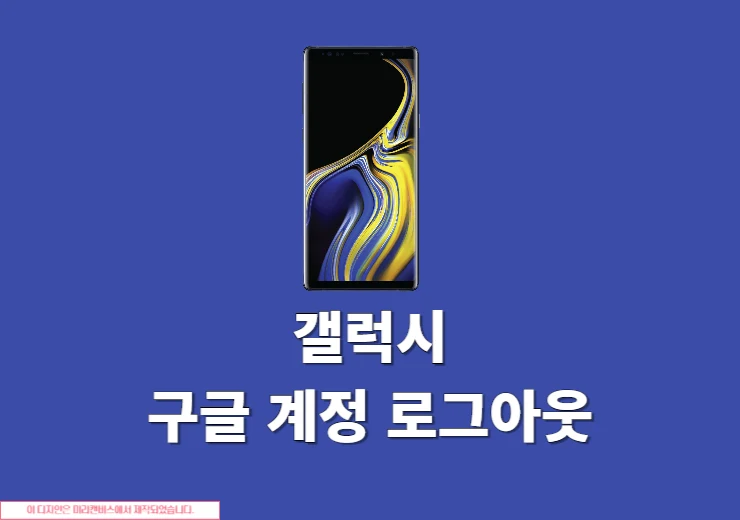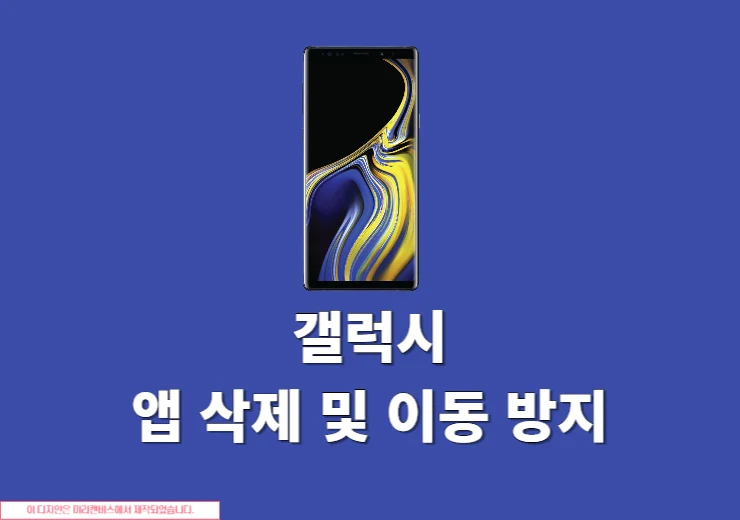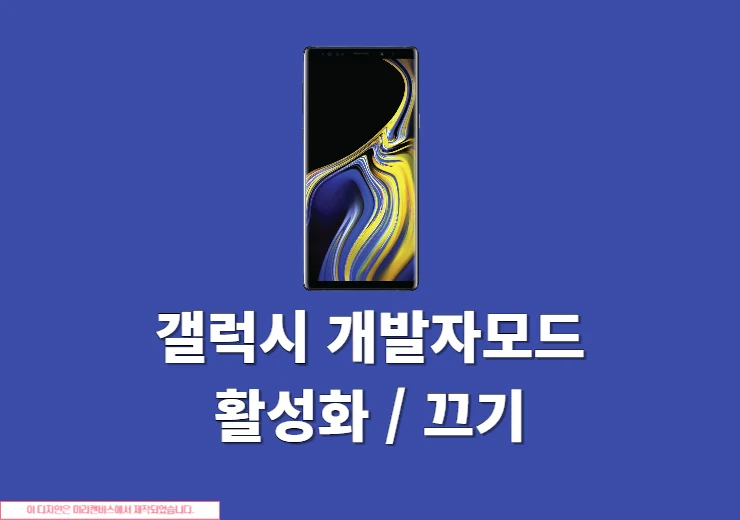아이폰에서 검색이나 자료를 찾을 때면 해외 사이트를 많이 이용하게 되는데 그럴 때 사파리 브라우저의 번역 기능을 종종 이용할 수가 있습니다. Safari 번역은 다 좋은데 지원 언어가 제한적이거나 번역 품질이 안좋다고 느낄 때가 있는데요. 그럴 때 아이폰 사파리 번역을 구글 번역으로 변경해서 이용을 할 수가 있습니다. 오늘은 간단하게 아이폰 사파리 번역 옵션을 구글 번역으로 변경하는 방법에 대해서 알아보도록 하겠습니다.
IOS 18.4 사파리 번역 기본 엔진 변경 가능
iOS 18.4 이상 버전부터는 사파리 번역 엔진을 사용자가 직접 선택할 수 있도록 업데이트 하였습니다. 기존에는 사파리에서 외국어 웹을 번역할 때 무조건 애플 자체 번역 엔진이 사용이 되었지만 이제는 사용자의 필요에 따라 구글 번역 등 써드파티 번역 앱을 설정할 수가 있습니다.
번역 관련해서 궁금한 점들을 정리를 해보았습니다.
→ [구글 크롬 번역 확장 프로그램 단축 알아보기]
→ [파파고 이미지 번역 알아보기]
아이폰 사파리 번역을 구글 번역으로 변경하는 방법
1. 아이폰 설정에서 일반 > 소프트웨어 업데이트에서 현재 IOS 버전을 확인합니다. 18.4 이하라면 업데이트를 진행하세요.
2. 앱스토어에서 구글 번역을 설치합니다. 구글 번역으로 변경하려면 구글 번역 앱이 설치가 되어 있어야 합니다.
3. 이 후 설정 > 앱을 클릭합니다.
4. 앱에서 상단에 기본 앱을 선택합니다.
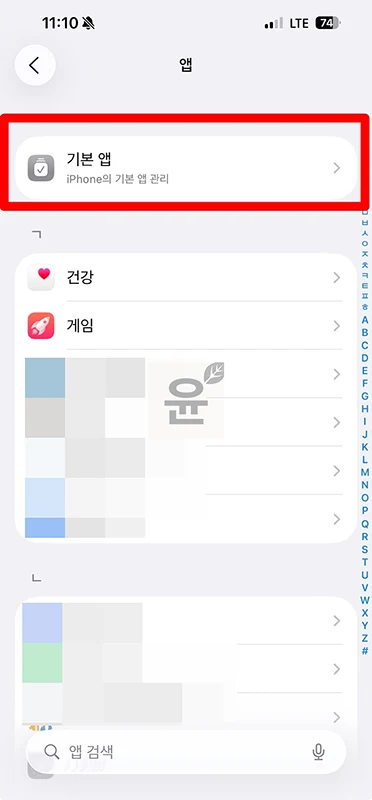
5. 기본 앱에서는 아이폰에서 사용할 기본 앱들을 관리하는데 번역을 선택합니다.
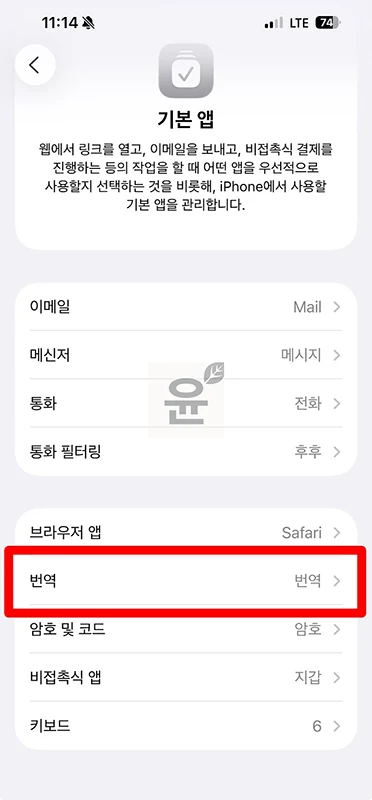
6. 그리고 텍스트 번역에 사용할 번역 앱을 선택합니다. 저는 아이폰 기본 번역도 있고 DeepL 번역도 있고 구글 번역도 있습니다. 구글 번역을 선택해보겠습니다.
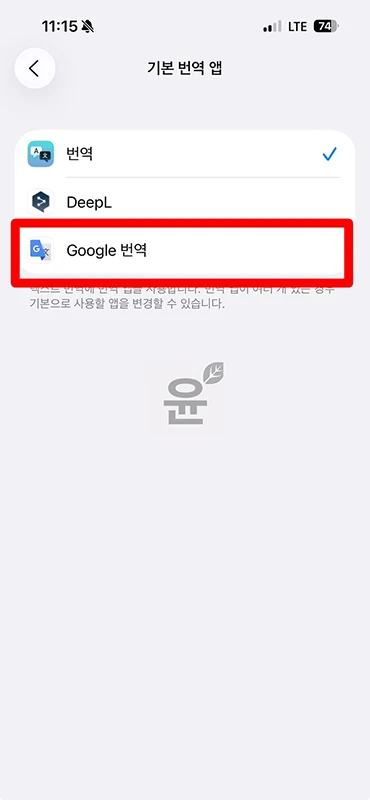
아이폰 사파리에서 구글 번역 사용 방법
이제 사파리로 외국어가 포함된 웹사이트에 접속해서 테스트를 해보겠습니다.
1. 외국어가 있는 웹사이트로 접속 후 번역할 텍스트를 길게 눌러서 영역을 잡아보세요.
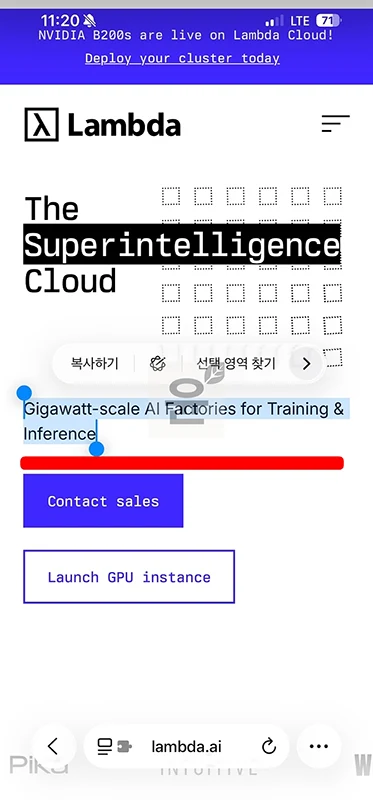
2. 여기에서 화살표를 누른 다음 번역을 찾습니다. 찾았다면 번역 버튼을 클릭하세요.
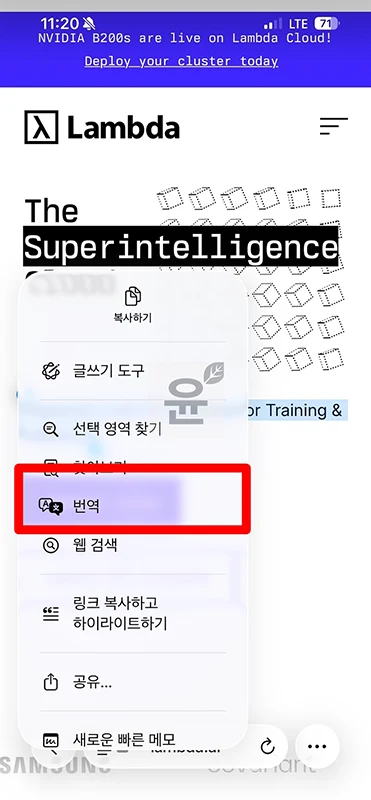
3. 이렇게 하면 구글 번역 창이 나오면서 번역된 결과를 볼 수가 있습니다.
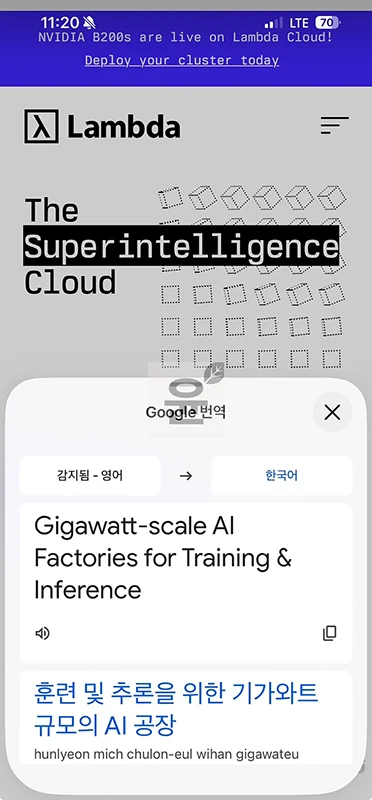
아이폰 관련해서 궁금한 점들을 정리를 해보았습니다.
→ [아이폰 와이파이 느릴 때 알아보기]
→ [아이폰 카톡 용량 줄이기 알아보기]
→ [아이폰 국외발신 스팸 문자 차단 알아보기]
자주 묻는 질문
구글 번역 이외에도 DeepL, Microsoft Translator, iTranslate 번, Translate Now 등이 있습니다.
구글 번역 앱이 최신인지 확인을 하고 IOS 최신 업데이트 여부도 확인을 해주세요. 그래도 안된다면 재시작 후 설정을 확인하면 됩니다.
아직까지는 텍스트 번역만 제공을 하며 전체 웹사이트 번역은 애플 자체 엔진 앱으로 번역이 됩니다.
마무리
아이폰 사파리 번역을 구글 번역으로 변경하는 방법에 대해서 알아보았는데 아직까지는 전체 웹사이트 번역도 안되고 그래서 아쉽기는 하지만 그래도 구글 번역을 자주 이용한다면 텍스트 번역으로 쉽게 번역을 할 수가 있으니까 본문 내용으로 확인해서 사용을 해보시기 바랍니다.